win7系统网络驱动器映射如何设置
作者:佚名 来源:雨林木风 2016-05-18 15:12:00
win7系统网络驱动器映射如何设置分享给大家。局域网资源共享给用户带来了方便,如果使用“映射网络驱动器”便可快捷访问,“映射网络驱动器”是将局域网中的某个目录映射成本地驱动器号,映射到自己电脑中的一个磁盘,提升访问网络计算机共享磁盘的速度,具体设置如下:
1、在桌面上计算机图标上双击打开,然后点击硬盘上方的“映射网路驱动器”选项。
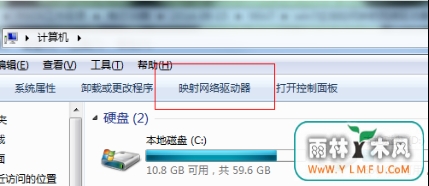
2、弹出了一个对话框,为该网络驱动器选择一个网络驱动器的盘符。
3、浏览到局域网中已经共享磁盘的计算机并添加共享磁盘,如果知道对方IP地址时,还可直接填入正确的IP地址及共享目录来操作,主机名可询问局域网的管理员来获取,勾选“登录时重新连接”的选项,这样系统会自动连接我们之前设置好的网络驱动器。如果未勾选此选项,以后每次重启启动系统,就要再次进行设置。
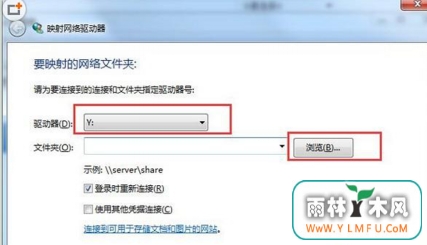
4、当映射网络驱动器也提供了连接FTP服务器的选项时,有一个可供你存放文件的FTP服务时,可点击“连接到可用于储存文档的图片的网站”的外国投资,来添加一个FTP站点为你的网络驱动器;
5、点击完成按钮即可完成映射网络驱动器的工作,这时点击打开计算机后就可看到在“网络位置”处多了一个网络驱动器,双击打开跟自己的磁盘一样。
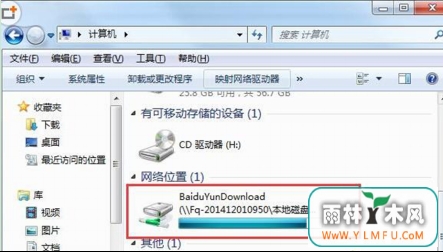
当然,如果用户想要删除网络驱动,只需在该驱动器右键选择“断开”便可断开该网络驱动的连接了。可以到雨林木风u盘启动制作工具的官网:www.ylmfu.com 咨询客服,更多精彩内容继续关注。本文由雨林木风u盘启动盘整理发布
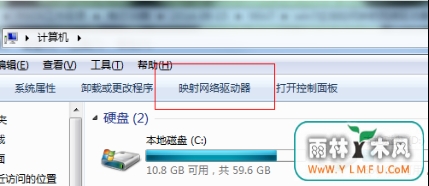
2、弹出了一个对话框,为该网络驱动器选择一个网络驱动器的盘符。
3、浏览到局域网中已经共享磁盘的计算机并添加共享磁盘,如果知道对方IP地址时,还可直接填入正确的IP地址及共享目录来操作,主机名可询问局域网的管理员来获取,勾选“登录时重新连接”的选项,这样系统会自动连接我们之前设置好的网络驱动器。如果未勾选此选项,以后每次重启启动系统,就要再次进行设置。
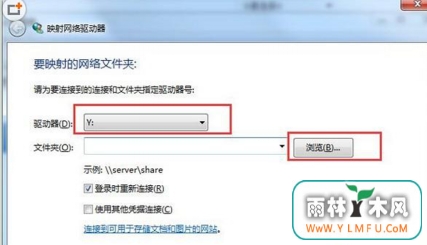
4、当映射网络驱动器也提供了连接FTP服务器的选项时,有一个可供你存放文件的FTP服务时,可点击“连接到可用于储存文档的图片的网站”的外国投资,来添加一个FTP站点为你的网络驱动器;
5、点击完成按钮即可完成映射网络驱动器的工作,这时点击打开计算机后就可看到在“网络位置”处多了一个网络驱动器,双击打开跟自己的磁盘一样。
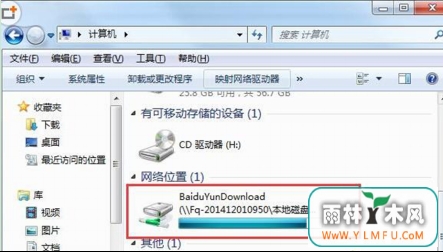
当然,如果用户想要删除网络驱动,只需在该驱动器右键选择“断开”便可断开该网络驱动的连接了。可以到雨林木风u盘启动制作工具的官网:www.ylmfu.com 咨询客服,更多精彩内容继续关注。本文由雨林木风u盘启动盘整理发布
- 上一篇:操作win7系统屏幕旋转功能的流程
- 下一篇:修改U盘启动菜单的小技巧
相关阅读
- 热门手游
- 最新手游
- 本类周排行
- 本类总排行

























